
RemoTELのバージョンアップ方法と注意事項を解説します。
- ご利用中のRemoTELを最新版へバージョンアップすることで、新機能や安定性が向上した環境をご利用いただけます。
- 新バージョンがリリースされ次第、お客様でバージョンアップを行うことが可能です。
目次
1. 現在のバージョンを確認する
バージョンアップ前に現在のバージョンを確認します。
手順
- RemoTEL管理画面の左メニューバーより「システム設定」>「ライセンス設定」をクリックします。
- 「バージョン」より現在のバージョンが確認できます。
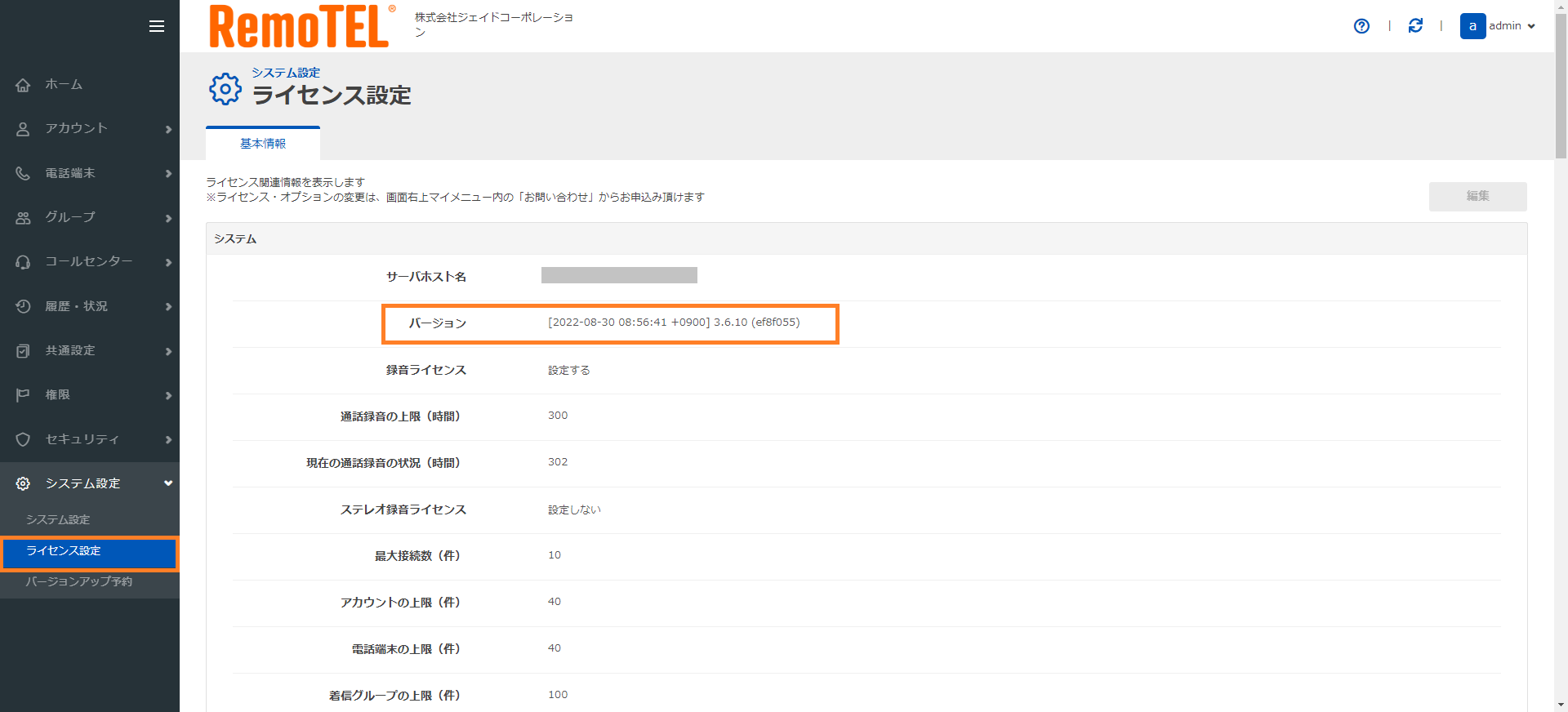
左メニューバーの「ライセンス設定」をクリック
2. バージョンアップのフロー
バージョンアップをする際のフローは図のようになります。
ご利用のバージョンによってはソフトフォンのバージョンアップも必要になります。
詳しくは「5. ソフトフォンのバージョンアップする」で解説します。
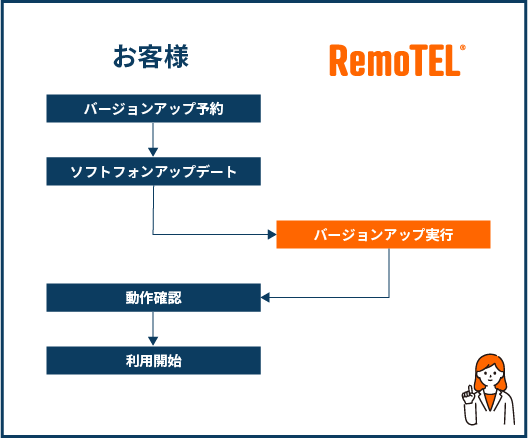
バージョンアップフロー
3. バージョンアップの注意事項
3-1 バージョンアップ当日の注意事項
- バージョンアップ作業の実行時間は最大60分となります。
- 作業時間内はRemoTELの停止を伴う為、発着信の通話や管理画面アクセスが行えません。バージョンアップを行う際は、お客様の業務影響がない時間帯であることをご確認ください。
- 24時間365日運営の場合、サービス停止の時間帯をご認識いただいた上でご利用いただきますようお願いいたします。
3-2 バージョンアップが失敗した場合
バージョンアップが失敗した場合は自動で作業前のバージョンに切り戻しが行われます。
その後サービスデスクよりご連絡いたします。
4. バージョンアップ予約をする
「バージョンアップ予約をする」の手順に沿って作業してください。
- バージョンアップ予約はシステム管理者ロールのアカウントのみ予約可能です。
- バージョンアップ前に「3. バージョンアップの注意事項」をご確認ください。
5. ソフトフォンのバージョンアップする
RemoTELサーバとソフトフォンは、ご利用しているRemoTELサーバの世代を含め、”5世代”に対応しています。RemoTELサーバ 3.6.X をご利用中の場合、ソフトフォン 3.2.X ~ 3.6.X が動作範囲となります。
- 5世代以上のアップデートを行う場合は、継続利用ができませんので、「バージョンアップ予約をする」を行ったあと、ソフトフォンのバージョンアップも行ってください。
- 5世代以内のアップデートであっても最新の機能が利用できない可能性がございますので、可能なタイミングでのソフトフォンのアップデートを実施ください。
5-1 ソフトフォンのバージョンアップ方法
「ソフトフォンをアップデートする」の手順に沿って作業してください。
- 最新版のソフトフォンは、バージョンアップ予約をしてから、バージョンアップが実施されるまでの間はこちらの方法でソフトフォンがアップデートできます。
- 最新のソフトフォンをPCに上書きインストールすることでアップデートできます。ご利用のPCによって上書きインストールができない場合がございます。その場合はアンインストールしてからインストールしてください。
- RemoTELを利用している全てのソフトフォンをアップデートする必要がありますので上記のリンクを各スタッフに送るなどして各自作業を依頼してください。
6. バージョンアップ後の動作確認
RemoTELのバージョンアップ実行後、お客様の業務内容に沿った動作確認をお願いします。
動作確認
- ソフトフォン、固定電話やスマホアプリで、発着信・内線通話・外線通話が可能か。
- IVRなどの着信設定(営業時間外動作や、外部への転送等)や、ダイヤル設定が正常に動作するか。
万が一、正常に動作しない場合は、RemoTEL総合窓口までご連絡をお願いいたします。
連絡先
RemoTEL 総合窓口
- 受付時間: 10:00-17:00 土日祝日及び年末年始を除く
- 電話番号:03-6625-4397
- メールアドレス:cs@remo-tel.jp
- URL : https://remo-tel.jp






